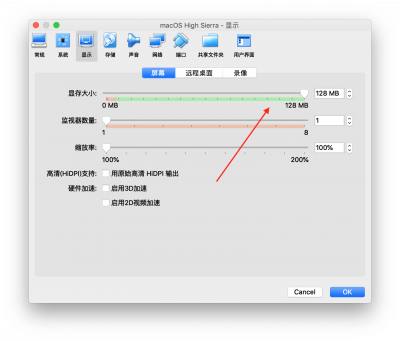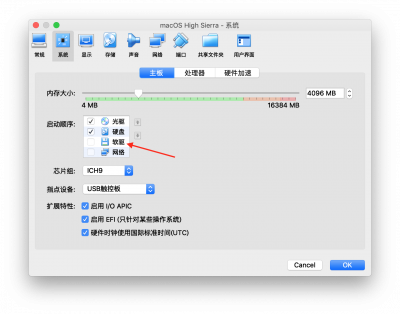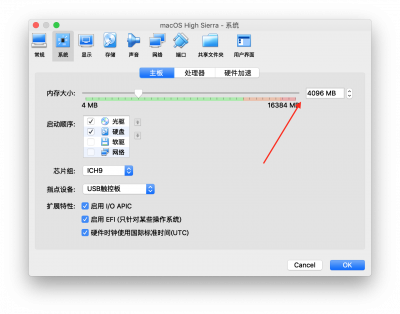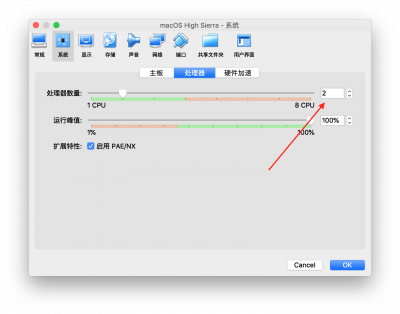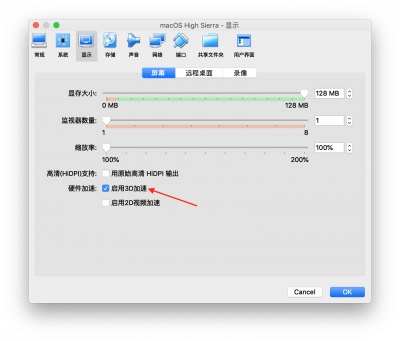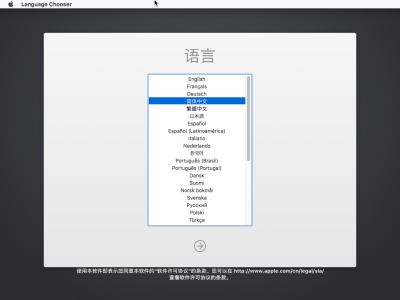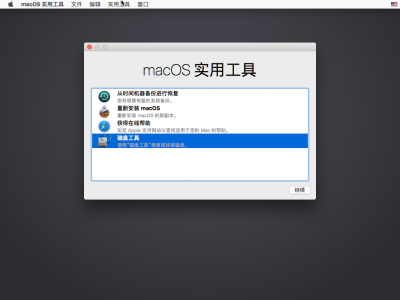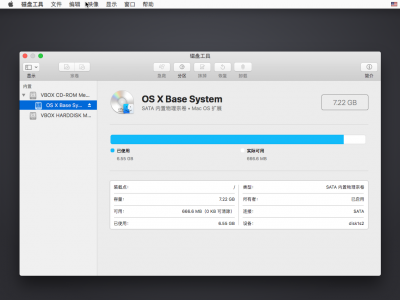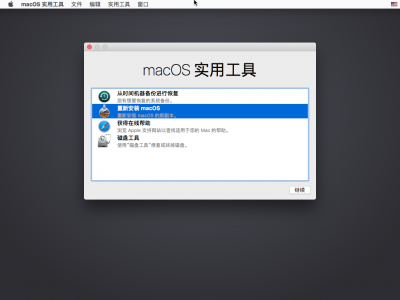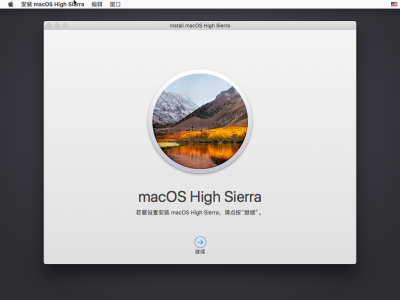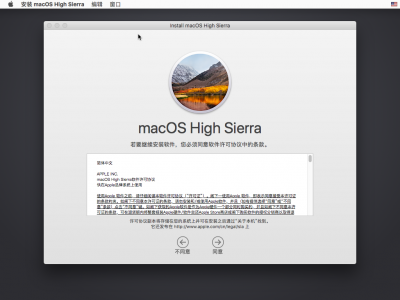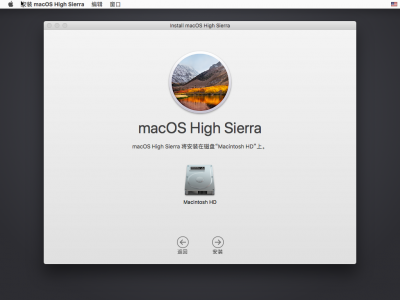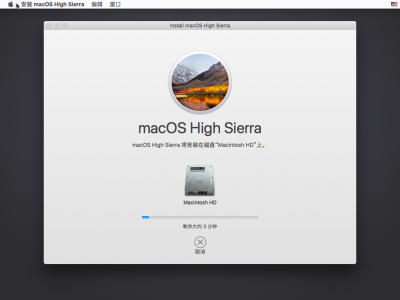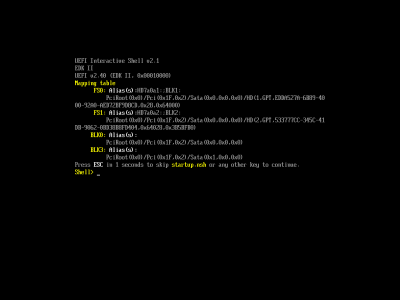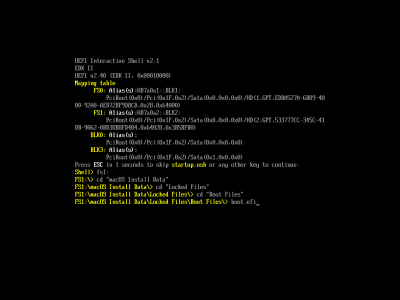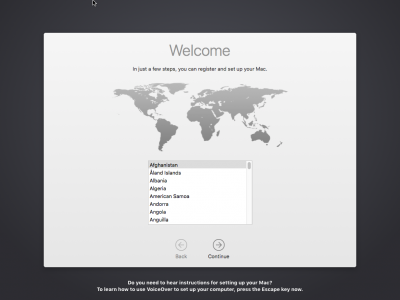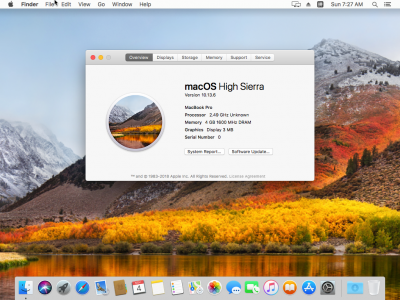这篇文章会手把手教你如何用 VirtualBox 进行 macOS 内核的源码级调试。虽然这些步骤都是在 VirtualBox上进行的,但在 VMWare 上也是通用的,甚至更简单。
安装 VirtualBox 和 Sierra/High Sierra
如果你还没在 VirtualBox 上安装 macOS 镜像,你可以复用 VMWare 的 vmdk,也可以装个新的。重新安装系统需要 ISO 镜像,下面的命令可以将从Mac app store下载的 Sierra 转成 ISO。
macOS Sierra
注意,目前已知macOS Sierra 10.12.4/10.12.5/10.12.6的安装包,无法通过虚拟机安装。请安装之前的版本。
|
1 2 3 4 5 6 7 8 9 10 11 12 13 14 15 16 17 18 19 20 21 22 23 24 25 26 27 28 29 |
$ export MAC_OS_IMG_DIR=/Applications/Install\ macOS\ Sierra.app $ hdiutil attach "$MAC_OS_IMG_DIR/Contents/SharedSupport/InstallESD.dmg" -noverify -nobrowse -mountpoint /Volumes/installesd $ hdiutil create -o /tmp/Sierra -size 8g -type SPARSE -layout SPUD -fs HFS+J $ hdiutil attach /tmp/Sierra.sparseimage -noverify -nobrowse -mountpoint /Volumes/install $ asr restore -source /Volumes/installesd/BaseSystem.dmg -target /Volumes/install -noprompt -noverify -erase $ rm /Volumes/OS\ X\ Base\ System/System/Installation/Packages $ cp -rp /Volumes/installesd/Packages /Volumes/OS\ X\ Base\ System/System/Installation/ $ cp -rp /Volumes/installesd/BaseSystem.dmg /Volumes/OS\ X\ Base\ System/BaseSystem.dmg $ cp -rp /Volumes/installesd/BaseSystem.chunklist /Volumes/OS\ X\ Base\ System/BaseSystem.chunklist $ hdiutil detach /Volumes/installesd $ hdiutil detach /Volumes/OS\ X\ Base\ System/ $ hdiutil resize -sectors min /tmp/Sierra.sparseimage $ hdiutil convert /tmp/Sierra.sparseimage -format UDTO -o /tmp/Sierra $ rm /tmp/Sierra.sparseimage $ mv /tmp/Sierra.cdr ~/Sierra.iso |
macOS High Sierra
|
1 2 3 4 5 6 7 8 9 10 11 12 13 14 15 16 17 18 |
$ export MAC_OS_IMG_DIR=/Applications/Install\ macOS\ High\ Sierra.app $ hdiutil create -o /tmp/HighSierra.cdr -size 7316m -layout SPUD -fs HFS+J $ hdiutil attach /tmp/HighSierra.cdr.dmg -noverify -nobrowse -mountpoint /Volumes/install_build $ asr restore -source "$MAC_OS_IMG_DIR/Contents/SharedSupport/BaseSystem.dmg" -target /Volumes/install_build -noprompt -noverify -erase # 如果我们不拷贝安装文件,那么安装程序会从网络上下载镜像安装,如果我们拷贝镜像进入,安装时候会使用我们拷贝进入的安装文件,国内貌似只能本地安装 $ cp -rp "$MAC_OS_IMG_DIR/Contents/SharedSupport" /Volumes/OS\ X\ Base\ System/Install\ macOS\ High\ Sierra.app/Contents/ $ hdiutil detach /Volumes/OS\ X\ Base\ System $ hdiutil convert /tmp/HighSierra.cdr.dmg -format UDTO -o /tmp/HighSierra.iso $ mv /tmp/HighSierra.iso.cdr ~/HighSierra.iso $ rm -rf /tmp/HighSierra.cdr.dmg |
网络设置
如果你用了桥接,可以跳过这部分。
如果用的是 NAT,需要为 KDP 开启端口转发。点击“网络”,选择“高级” -> “端口转发”,将 localhost 41139/UDP 转发到虚拟机的 41139/UDP,就能够访问到虚拟机的 41139 端口了。
显存调整到最大
取消软盘
内存设置
CPU设置
CPU至少2颗核心
3D加速
完成这一步,就可以安装系统了。
选择下面的"VBOX HARDDISK Media",然后选择"抹掉",如下图:
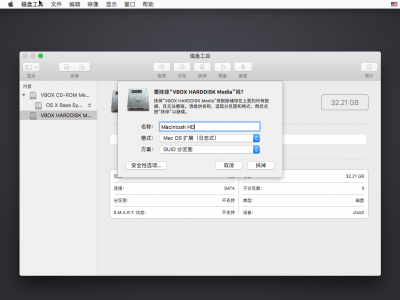
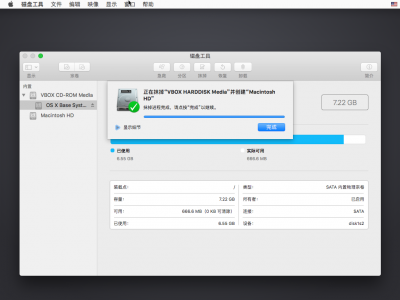
之后关闭窗口,返回上层窗口,选择"重新安装 macOS"。进入真正系统安装流程。
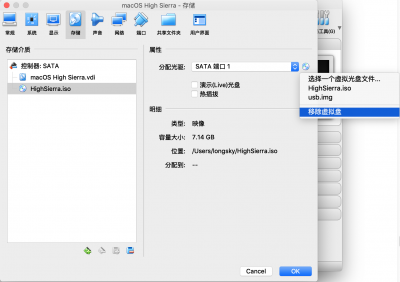
重启之后进入如下界面
我们需要安装启动引导
|
1 2 3 4 5 6 7 8 9 |
fs1: cd "macOS Install Data" cd "Locked Files" cd "Boot Files" boot.efi |
稍后会出现如下界面:
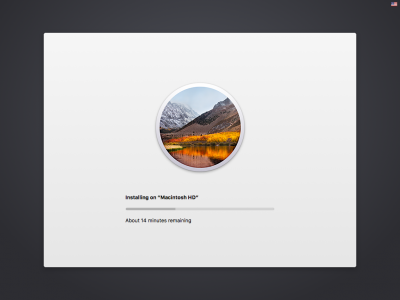
等待完成操作,就完成了引导部分的安装。重启之后,就是常规操作了。
安装 XCode
在你的主机上安装 XCode,通过 App store 安装最简单。 可以直接打开 XCode,也可以执行 sudo xcodebuild -license accept 接受 XCode license。
安装内核调试组件(KDK)
根据我们要调试的 macOS 版本从 Apple 开发者中心安装 KDK ,这里我的是10.12 build 16A323.
KDK 的安装目录是/Library/Developer/KDKs,提供的内核版本、符号、内核扩展都有 RELEASE、DEVELOPMENT、DEBUG 三种版本。不同之处在于 DEVELOPMENT 和 DEBUG 版比 RELEASE 版多了些断言和错误检查,DEBUG 版的最丰富。
注意:被调试的系统不需要安装 KDK。
修改 nvram boot-args
为了能够调试虚拟机,需要设置虚拟机上 nvram 中的 debug 项。除了 debug 的值外其他值也能被我们所用。下面是一些因垂斯挺的选项:
- -v:以 verbose 模式启动系统。
- kcsuffix:填写后缀以指定启动的内核。
- pmuflags:貌似大家都推荐把这项值设为1。然而 Apple’s Kernel Programming Guide 已经明确指出管理电源的看门狗定时器“只在台式机、笔记本的 G4 版本和台式机的 G5 版本及之前有作用”,其他的看门狗定时器“只在 OS X Server 中启用”。所以,虽然设置了也不影响,但这个选项真没什么卵用。
- debug:允许远程内核调试。 Apple docs 里有列出可用的标志。我常用的是
DB_LOG_PI_SCRN | DB_ARP | DB_NMI。另外,control + option + command + shift + escape可以触发不可屏蔽中断(NMI),继而引发调试器中断,超级方便。这对组合键跟 host key 的组合键冲突的时候用起来很难受,所以我把 host key 重新绑定成command + right了。
修改 nvram
在 VMware 里,可用这样修改 nvram:
|
1 |
$ sudo nvram boot-args="-v debug=0x144" |
在 virtualbox 里没那么简单,因为一重启修改的值就没了。还好从 virtualbox 手册的 3.13.2 看到了希望:
不能在运行的虚拟机内部操作 EFI 变量了(如:在Mac OS X 虚拟机里运行 nvram 来设置“boot-args”不管用了)。不过,可以通过给虚拟机发送附加数据”VBoxInternal2/EfiBootArgs” 来设置“boot-args”。…
因此,我们需要关闭虚拟机,在主机上运行命令:
|
1 2 3 4 |
$ VBoxManage list vms # 列出下条命令使用的 UUID "macOS 10.12.0" {9ad936f8-9360-44a6-ba3e-c4d92b4243e8} $ VBoxManage setextradata 9ad936f8-9360-44a6-ba3e-c4d92b4243e8 VBoxInternal2/EfiBootArgs "-v debug=0x144" |
如果想个性化定制部分信息,可以执行如下命令修改参数,主要是屏幕,CPU等的属性信息,不是必须:
|
1 2 3 4 5 6 7 8 9 10 11 12 13 14 15 |
$ VBoxManage list vms # 列出下条命令使用的 UUID "macOS High Sierra" {c509e9db-80ac-4a8e-bf57-bdd6d1b7b741} $ VBoxManage modifyvm c509e9db-80ac-4a8e-bf57-bdd6d1b7b741 --cpuidset 00000001 000306a9 04100800 7fbae3ff bfebfbff $ VBoxManage setextradata c509e9db-80ac-4a8e-bf57-bdd6d1b7b741 "VBoxInternal/Devices/efi/0/Config/DmiSystemProduct" "MacBookPro11,3" $ VBoxManage setextradata c509e9db-80ac-4a8e-bf57-bdd6d1b7b741 "VBoxInternal/Devices/efi/0/Config/DmiSystemVersion" "1.0" $ VBoxManage setextradata c509e9db-80ac-4a8e-bf57-bdd6d1b7b741 "VBoxInternal/Devices/efi/0/Config/DmiBoardProduct" "Mac-2BD1B31983FE1663" $ VBoxManage setextradata c509e9db-80ac-4a8e-bf57-bdd6d1b7b741 "VBoxInternal/Devices/smc/0/Config/DeviceKey" "ourhardworkbythesewordsguardedpleasedontsteal(c)AppleComputerInc" $ VBoxManage setextradata c509e9db-80ac-4a8e-bf57-bdd6d1b7b741 "VBoxInternal/Devices/smc/0/Config/GetKeyFromRealSMC" 1 |
交换内核
前面我提到可以指定kcsuffix选项以调试不同版本的内核。内核文件在虚拟机的/System/Library/Kernels目录,然而这个目录受“系统完整性保护”机制保护(SIP)。所以要想使用 KDK 或者自己编译的内核,必须启动进入 recovery,把目标内核拷进/System/Library/Kernels目录,使 kextcache 失效,然后重新启动。
启动进入 recovery
在 VMware 里,cmd + R就能进入 recovery 模式。virtualbox 要多几步。
启动虚拟机时,按住F12,然后选择Boot Manager -> EFI Internal Shell,就会看到 EFI Shell 的欢迎界面。输入命令进入 recovery:
|
1 |
FS2:\com.apple.recovery.boot\boot.efi |
进入 recovery 的界面,打开终端,操作目标内核,并将 kextcache 设置为无效。
|
1 2 3 |
# mv /path/to/kernels/kernel.development /System/Library/Kernels # kextcache -invalidate /Volumes/Macintosh\ HD # reboot |
如果需要禁用 SIP,在重启之前执行:
|
1 2 |
# csrutil disable Successfully disabled System Integrity Protection. Please restart the machine for the changes to take effect. |
源码调试
下载要调试的版本的 XNU 源码。调试时,LLDB 会去 /Library/Caches/com.apple.xbs/Sources/xnu/xnu-...目录寻找内核源码,所以可以把下载的源码放这个目录,也可以建一个符号链接指向源码目录。还有个方法是 设置 LLDB 的target.source-map变量:
|
1 |
lldb> settings set target.source-map /Library/Caches/com.apple.xbs/Sources/xnu/xnu-3789.1.32 /Users/kedy/Downloads/xnu-3789.1.32 |
早一些的 macOS 版本比如 Yosemite 就只能把源码放在 /SourceCache/xnu/里。
安装 LLDB
终于到调试器了。下面会举例用的是 RELEASE 内核。
为了在 Sierra KDK 里用 XNU LLDB 宏,执行pip install macholib安装macholib模块。粘贴执行加载内核文件时提示我们要执行的命令。(如下)
触发 NMI 后(或者等待设置了DB_HALT的调试器暂停启动进程时),执行kdp-remote <ip>连接到调试进程(若使用的是 NAT 端口转发,ip 是 localhost)。(如下)
|
1 2 3 4 5 6 7 8 9 10 11 12 13 14 15 16 17 18 19 20 21 22 23 24 25 26 27 28 29 30 31 32 33 34 35 36 37 38 39 40 41 42 43 44 45 46 47 |
$ lldb /Library/Developer/KDKs/KDK_10.11.2_15C50.kdk/System/Library/Kernels/kernel (lldb) target create "/Library/Developer/KDKs/KDK_10.11.2_15C50.kdk/System/Library/Kernels/kernel" warning: 'kernel' contains a debug script. To run this script in this debug session: command script import "/Library/Developer/KDKs/KDK_10.11.2_15C50.kdk/System/Library/Kernels/kernel.dSYM/Contents/Resources/DWARF/../Python/kernel.py" To run all discovered debug scripts in this session: settings set target.load-script-from-symbol-file true Current executable set to '/Library/Developer/KDKs/KDK_10.11.2_15C50.kdk/System/Library/Kernels/kernel' (x86_64). (lldb) command script import "/Library/Developer/KDKs/KDK_10.11.2_15C50.kdk/System/Library/Kernels/kernel.dSYM/Contents/Resources/DWARF/../Python/kernel.py" Loading kernel debugging from /Library/Developer/KDKs/KDK_10.11.2_15C50.kdk/System/Library/Kernels/kernel.dSYM/Contents/Resources/DWARF/../Python/kernel.py LLDB version lldb-370.0.40 Swift-3.1 settings set target.process.python-os-plugin-path "/Library/Developer/KDKs/KDK_10.11.2_15C50.kdk/System/Library/Kernels/kernel.dSYM/Contents/Resources/DWARF/../Python/lldbmacros/core/operating_system.py" settings set target.trap-handler-names hndl_allintrs hndl_alltraps trap_from_kernel hndl_double_fault hndl_machine_check _fleh_prefabt _ExceptionVectorsBase _ExceptionVectorsTable _fleh_undef _fleh_dataabt _fleh_irq _fleh_decirq _fleh_fiq_generic _fleh_dec command script import "/Library/Developer/KDKs/KDK_10.11.2_15C50.kdk/System/Library/Kernels/kernel.dSYM/Contents/Resources/DWARF/../Python/lldbmacros/xnu.py" xnu debug macros loaded successfully. Run showlldbtypesummaries to enable type summaries. (lldb) kdp-remote 192.168.149.184 Version: Darwin Kernel Version 15.2.0: Fri Nov 13 19:56:56 PST 2015; root:xnu-3248.20.55~2/RELEASE_X86_64; UUID=17EA3101-D2E4-31BF-BDA9-931F51049F93; stext=0xffffff8007a00000 Kernel UUID: 17EA3101-D2E4-31BF-BDA9-931F51049F93 Load Address: 0xffffff8007a00000 Kernel slid 0x7800000 in memory. Loaded kernel file /Library/Developer/KDKs/KDK_10.11.2_15C50.kdk/System/Library/Kernels/kernel Target arch: x86_64 Instantiating threads completely from saved state in memory. Loading 82 kext modules warning: Can't find binary/dSYM for com.apple.kec.corecrypto (491718F5-B509-31DC-92B5-6BAC95E3F494) .warning: Can't find binary/dSYM for com.apple.kec.pthread (0888BA0A-49EE-394A-AEB1-1E5C6838A1F2) (omitted...) . done. kernel was compiled with optimization - stepping may behave oddly; variables may not be available. Process 1 stopped * thread #2, name = '0xffffff800db8b000', queue = '0x0', stop reason = signal SIGSTOP frame #0: 0xffffff8007bd655e kernel`Debugger(message=<unavailable>) at model_dep.c:1020 [opt] 1017 1018 doprnt_hide_pointers = old_doprnt_hide_pointers; 1019 __asm__("int3"); -> 1020 hw_atomic_sub(&debug_mode, 1); 1021 } 1022 1023 char * (lldb) |
瞧,macOS 内核源码调试这就开始了!